CAD中怎么設置插入時的縮放單位
在使用CAD進行設計過程中,我們經常需要使用【插入】命令將設計素材文件引入到當前場景中。然而,一旦插入完成,這些素材文件卻不一定與當前的場景完美匹配,因此需要對插入的素材進行縮放。這時就涉及到插入時所用的縮放單位的設置,以確保插入的內容按照正確的比例進行縮放。
下面小編將以英寸為例,給大家講解CAD中設置插入時的縮放單位的方法步驟:
首先,點擊執行【格式】菜單中的【單位】選項;
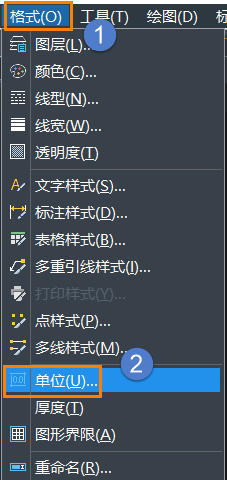
然后,在彈出的對話框中,找到一個選項,用于指定用于縮放插入內容的單位;在下拉列表中,選擇【英寸】作為縮放單位。
最后,單擊【確定】按鈕,這樣就完成了插入縮放單位的設置。
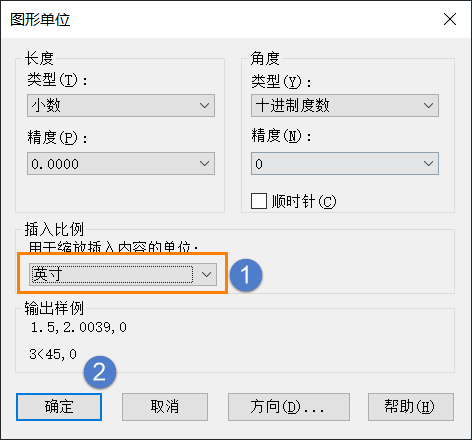
這個設置的目的是確保我們在插入素材文件并對其進行縮放時,CAD軟件會按照英寸為單位來執行縮放操作,從而保持正確的比例。這個過程可以根據需要選擇其他單位,以適應不同的設計要求。以上就是本篇的全部內容了,感謝您的閱讀和支持!祝您繪圖愉快!
推薦閱讀:三維CAD
推薦閱讀:CAD下載
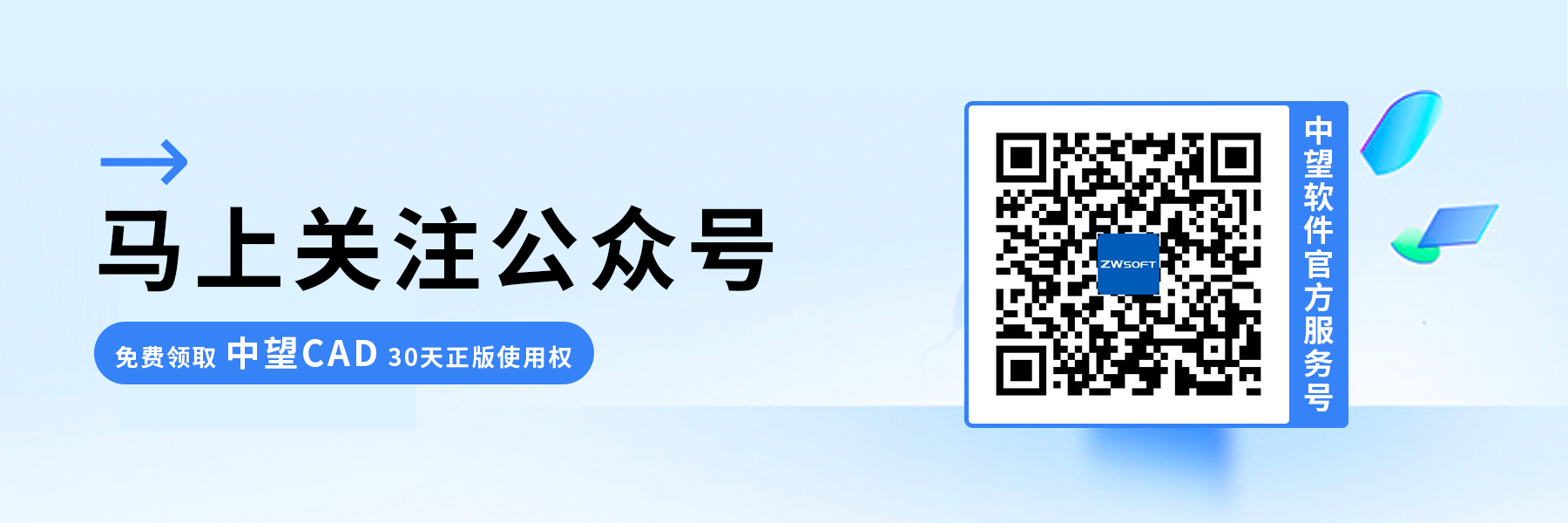
·中望CAx一體化技術研討會:助力四川工業,加速數字化轉型2024-09-20
·中望與江蘇省院達成戰略合作:以國產化方案助力建筑設計行業數字化升級2024-09-20
·中望在寧波舉辦CAx一體化技術研討會,助推浙江工業可持續創新2024-08-23
·聚焦區域發展獨特性,中望CAx一體化技術為貴州智能制造提供新動力2024-08-23
·ZWorld2024中望全球生態大會即將啟幕,誠邀您共襄盛舉2024-08-21
·定檔6.27!中望2024年度產品發布會將在廣州舉行,誠邀預約觀看直播2024-06-17
·中望軟件“出海”20年:代表中國工軟征戰世界2024-04-30
·2024中望教育渠道合作伙伴大會成功舉辦,開啟工軟人才培養新征程2024-03-29
·玩趣3D:如何應用中望3D,快速設計基站天線傳動螺桿?2022-02-10
·趣玩3D:使用中望3D設計車頂帳篷,為戶外休閑增添新裝備2021-11-25
·現代與歷史的碰撞:阿根廷學生應用中望3D,技術重現達·芬奇“飛碟”坦克原型2021-09-26
·我的珠寶人生:西班牙設計師用中望3D設計華美珠寶2021-09-26
·9個小妙招,切換至中望CAD竟可以如此順暢快速 2021-09-06
·原來插頭是這樣設計的,看完你學會了嗎?2021-09-06
·玩趣3D:如何巧用中望3D 2022新功能,設計專屬相機?2021-08-10
·如何使用中望3D 2022的CAM方案加工塑膠模具2021-06-24
·CAD創建面域的幾種辦法2017-08-21
·超強升級表格功能,盡在全新中望CAD 20222021-09-23
·怎樣在CAD中畫相離兩圓的公切圓?2022-07-11
·CAD如何選擇重疊的對象2022-03-23
·CAD繪制三維馬桶2022-11-14
·CAD中怎么進行反選操作2017-07-24
·CAD如何使用SCALE命令復制對象2020-12-24
·圍欄和窗交命令在CAD中的作用是什么?2020-04-14














